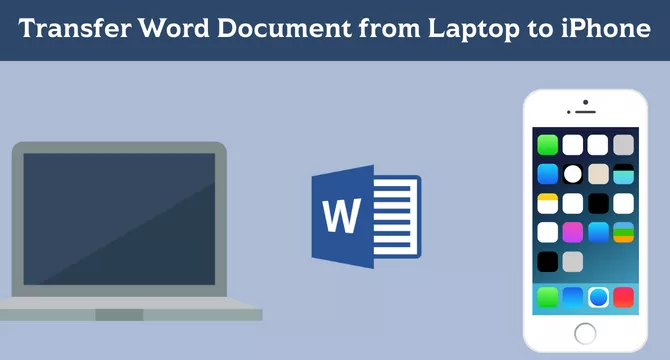
Att överföra viktiga Word-dokument från din bärbara dator till din iPhone behöver inte vara en teknisk mardröm. Med rätt verktyg och tekniker kan du enkelt komma åt dina filer när du är på språng. Oavsett om du behöver granska ett kontrakt, korrekturläsa ditt manuskript eller helt enkelt bära ditt arbete med dig, har vi skapat en definitiv guide som hjälper dig att sömlöst överföra dokument mellan enheter. Så här gör du utan att svettas.
1.Förstå filöverföring mellan enheter
2.Säg adjö till kompatibilitetsproblem
3. iPhone Data Recovery- Säkerhetskopiera bärbara filer till iPhone
4.Synkronisera filer via molntjänster
- Använda iCloud Drive för att hålla dokument till hands
- Utnyttja Dropbox för åtkomst över plattformar
5. Använda e-post för snabb dokumentöverföring
7.Överföra utan appar—ansluta med Airdrop
8.Maximera tillgängligheten genom meddelandeappar
9. Slutsats: Smidig segling från bärbar dator till iPhone
Förstå filöverföring mellan enheter
Att överföra filer mellan olika plattformar, till exempel från en bärbar dator med Windows eller Mac till en iPhone, kan ibland innebära utmaningar på grund av olika operativsystem och kompatibilitetsproblem. Men med framstegen inom molntjänster och fildelningsteknik har överföring av Word-dokument blivit betydligt enklare.
Säg adjö till kompatibilitetsproblem
Nuförtiden säkerställer den uppsjö av tillgängliga applikationer och tjänster att du kan se och redigera dina Word-dokument på din iPhone lika enkelt som på din bärbara dator. Den här guiden kommer att belysa flera metoder för att överföra filer, vilket säkerställer att du har en mängd olika alternativ beroende på dina preferenser och tillgängliga verktyg.
iPhone Data Recovery- Säkerhetskopiera bärbara filer till iPhone
Här behöver du främst lära dig det här verktyget - Säkerhetskopiera PC-data till iPhone . Detta verktyg låter dig inte bara enkelt återställa förlorad data på din iPhone, utan låter dig också säkerhetskopiera din iPhone-data till din dator när som helst, var som helst, och låter dig också enkelt överföra bärbara filer till din iPhone. Naturligtvis kan du ladda ner och installera det gratis nedan för att prova det. Det kan säkerställa fullständigheten och säkerheten för dina data.

Synkronisera filer via molntjänster
Molntjänster erbjuder ett bekvämt sätt att hålla dina dokument synkroniserade på alla dina enheter, inklusive din iPhone och bärbara dator. Här är två populära molntjänster som gör filöverföringar till en lek:
Använda iCloud Drive för att hålla dokument till hands
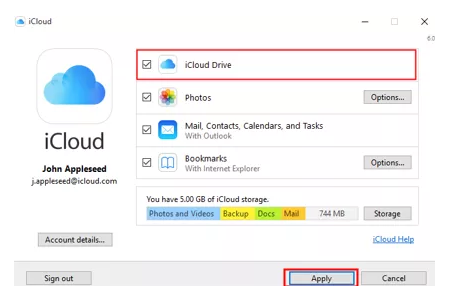
- På din bärbara dator, navigera till iCloud-webbplatsen och logga in med ditt Apple-ID.
- Gå till "iCloud Drive" och klicka på "Ladda upp" för att välja ditt Word-dokument.
- När du har laddat upp, öppna appen "Filer" på din iPhone.
- Du hittar Word-dokumentet i din iCloud Drive-mapp, redo att visas eller redigeras.
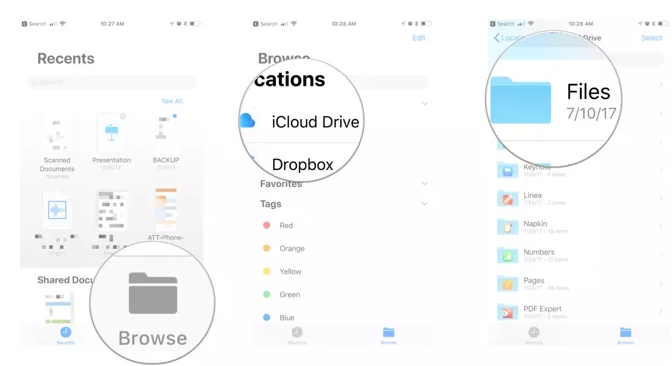
Utnyttja Dropbox för åtkomst över plattformar
- Installera Dropbox-appen på både din bärbara dator och iPhone.
- Ladda upp ditt Word-dokument till Dropbox från din bärbara dator.
- Öppna Dropbox-appen på din iPhone och tryck på din fil för att interagera med den direkt.
Använda e-post för snabb dokumentöverföring
E-posttjänster är en annan enkel metod för att flytta dokument från en enhet till en annan. Genom att helt enkelt bifoga ditt Word-dokument till ett e-postmeddelande kan du ladda ner och komma åt det på din iPhone:
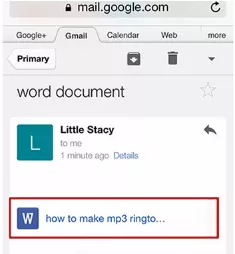
- Skriv ett nytt e-postmeddelande på din bärbara dator och bifoga Word-dokumentet.
- Skicka e-postmeddelandet till en adress som är tillgänglig på din iPhone.
- Öppna din e-postapp på iPhone, hitta e-postmeddelandet och ladda ner bilagan.
Direktöverföring via iTunes
För användare som föredrar en offline-metod eller saknar omedelbar tillgång till internet kan iTunes-fildelning vara den rätta lösningen.
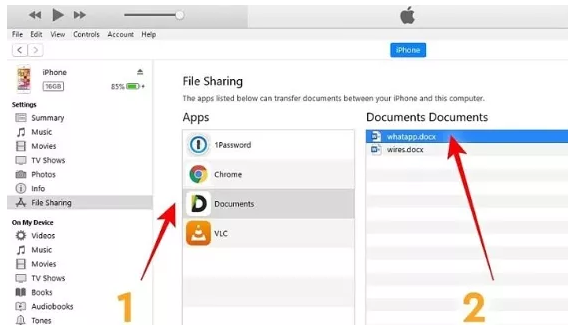
- Anslut din iPhone till din bärbara dator via laddningskabeln.
- Öppna iTunes och välj din enhet.
- Välj "Fildelning" och välj appen som du använder för att läsa Word-dokument på din iPhone.
- Dra och släpp Word-dokumentet i appens dokumentlista.
- Filen kommer nu att vara tillgänglig i den valda appen på din iPhone.
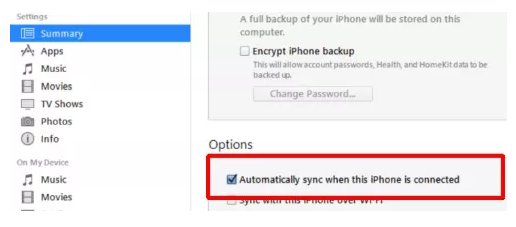
Överföra utan appar – koppla upp med Airdrop
För Mac-användare erbjuder Airdrop en problemfri metod för att överföra filer trådlöst:
- Öppna Finder på din Mac och leta reda på ditt Word-dokument.
- Högerklicka på filen och välj 'Dela' -> 'AirDrop'.
- Välj din iPhone från AirDrop-fönstret.
- Acceptera den inkommande filen på din iPhone och den kommer att sparas på den valda platsen, ofta i appen "Filer".
Maximera tillgängligheten genom meddelandeappar
Meddelandeplattformar med fildelningsmöjligheter kan också göra susen. Appar som WhatsApp, Telegram eller Slack gör att du kan skicka dokument till dig själv eller till andra.
- Bifoga ditt Word-dokument till ett meddelande på en meddelandeplattform på din bärbara dator.
- Öppna motsvarande app på din iPhone.
- Ladda ner Word-dokumentet från konversationstråden.
Slutsats: Smidig segling från bärbar dator till iPhone
Att överföra ett Word-dokument från en bärbar dator till en iPhone behöver inte vara en prövning. Med molntjänster, e-post, iTunes, Airdrop och meddelandeappar kan dina dokument finnas där du behöver dem, närhelst du behöver dem. Välj den metod som bäst passar ditt arbetsflöde och njut av den sinnesfrid som kommer av att ha dina viktiga filer till hands, oavsett vart din dag tar dig. Kom ihåg att om du är uppkopplad mellan enheter maximerar du din produktivitet och håller din information inom räckhåll, vilket ger dig möjlighet att ta ditt arbete bortom gränserna för din bärbara dators skärm.





